Ved at bruge en Google-konto kan du låse en Samsung Galaxy S8-telefon op uden en adgangskode. Men da det at have flere Google-konti og adgangskoder gør det nemt at glemme eller blive forvirret med en e-mail-adgangskode, bliver du nødt til at finde på andre metoder til at låse din enhed op uden at bruge en Google-konto i denne situation. Hvad skal du gøre, hvis din Samsung Galaxy S8 er låst på grund af et glemt mønster eller PIN-kode, og adgangskoden til din Google-konto går tabt? Er du en Samsung Galaxy S8-bruger og spekulerer på, hvordan du nulstiller Samsung Galaxy S8 uden en Google-konto? Hvis du er, læs indtil slutningen for mere information relateret til Samsung Galaxy S8. Vi bringer dig en nyttig guide, der vil løse alle dine spørgsmål om, hvorvidt du kan omgå Google-bekræftelse på din Galaxy S8 uden en computer og fjerne en Google-konto fra en låst Samsung Galaxy S8. Du vil også komme til at lære trinene til, hvordan du manuelt nulstiller din Samsung Galaxy S8.
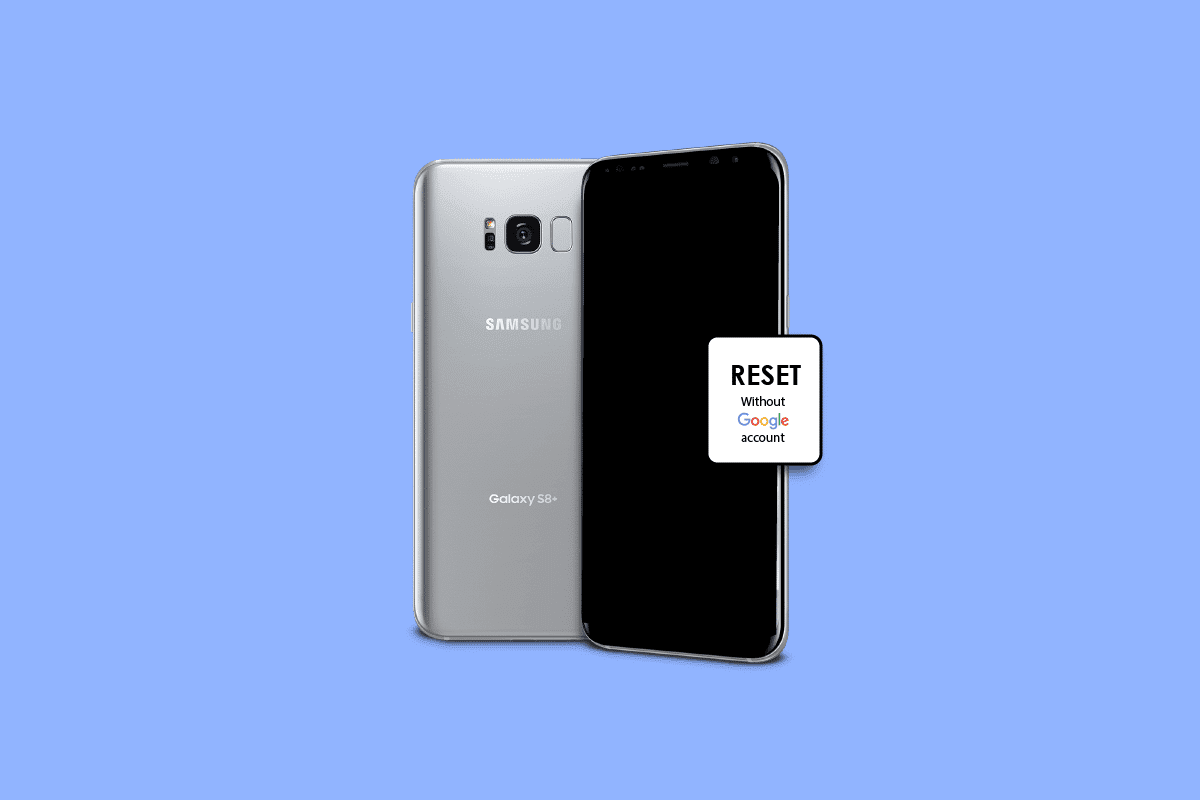
Indholdsfortegnelse
Sådan nulstiller du Samsung Galaxy S8 uden en Google-konto
Fortsæt med at læse videre for at finde trinene, der forklarer, hvordan du kan nulstille Samsung Galaxy S8 uden en Google-konto i detaljer med nyttige illustrationer for bedre forståelse.
Hvordan sletter du en Google-konto, der tidligere var synkroniseret på denne enhed?
Så hvordan sletter du en Google-konto, der tidligere var synkroniseret på denne enhed? Her er en guide til hvordan du gør slet en Google-konto, der tidligere var synkroniseret på denne enhed med nogle få nemme trin.
Bemærk: For at denne metode skal fuldføres, skal du kende adgangskoden til den Google-konto, du sletter.
1. Start Indstillinger på din Samsung-enhed.
2. Tryk på Konti og backup.
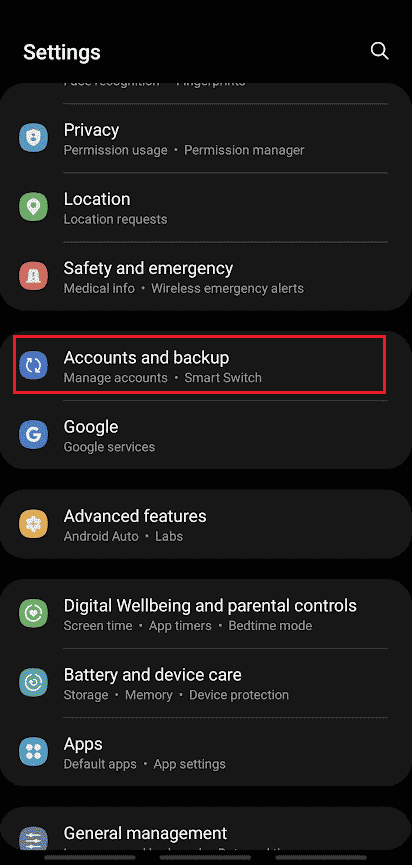
3. Tryk på Administrer konti.

4. Tryk på den ønskede Google-konto, du vil slette.
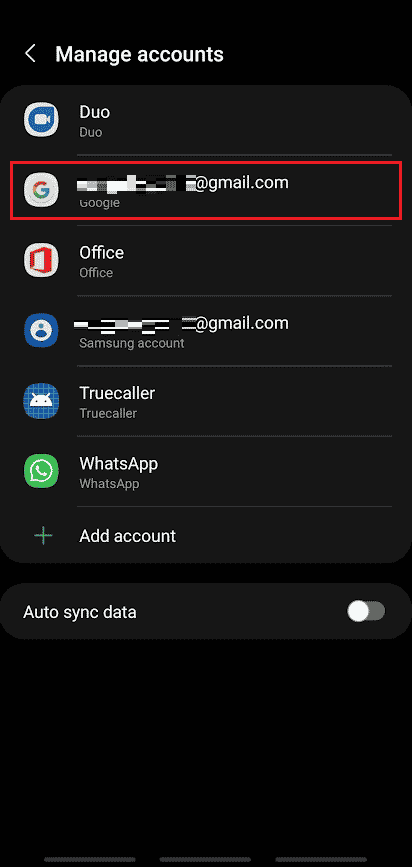
5. Tryk på Fjern konto.
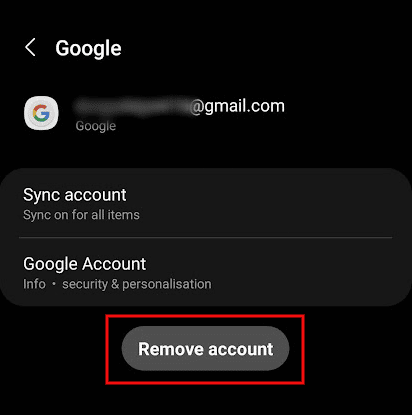
6. Tryk igen på Fjern konto fra pop op-vinduet.
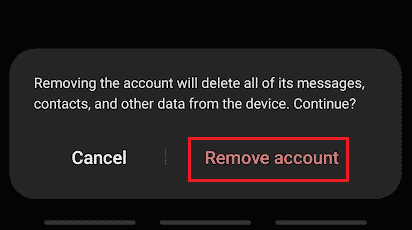
7. Tryk på Log ud.
Bemærk: Du kan vælge Behold profil for at beholde din profil i appen Kontakter.
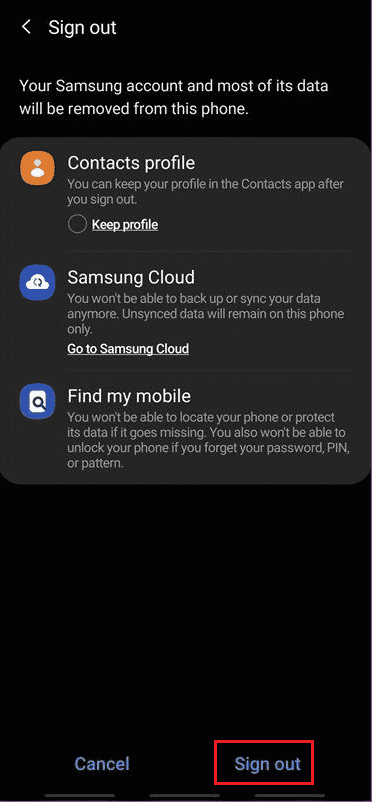
8. Indtast adgangskoden til din Samsung-konto, og tryk på OK.
Bemærk: Hvis du har knyttet din konto til en e-mail-adresse, skal du trykke på Send e-mail.
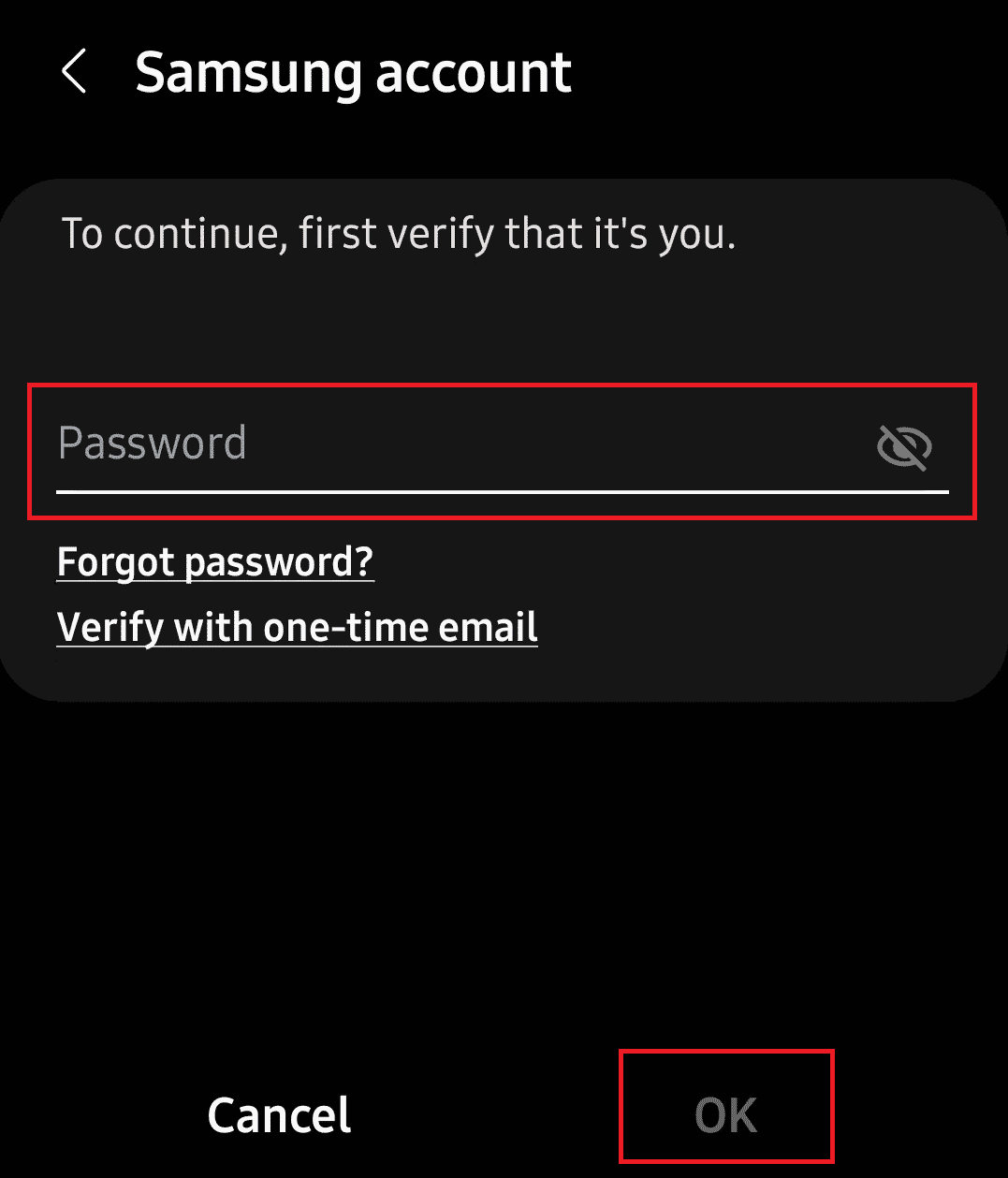
Hvordan fjerner du en Google-konto fra en låst Samsung Galaxy S8?
Du skal foretage en nulstilling af telefonen for at slette en Google-konto fra en låst Samsung Galaxy S8. Samsung Galaxys låseskærm kan nemt fjernes med en hård nulstilling, men at gøre det ville også slette alle din telefons data og Google-konti . Her er en guide til, hvordan du fjerner en Google-konto fra en låst Samsung Galaxy S8:
1. Sluk for din Samsung Galaxy S8.
2. Hold Lydstyrke op + Bixby + Power-knapperne sammen i nogen tid.
3. Vent på, at Samsung Galaxy S8-logoet vises på skærmen. Når den vises, skal du slippe alle knapperne.
4. Android-gendannelsesskærmen vises. Vælg Slet data/fabriksnulstilling, som vist.
Bemærk: Brug lydstyrkeknapperne til at gå gennem de tilgængelige indstillinger på skærmen. Brug afbryderknappen til at vælge den ønskede indstilling.
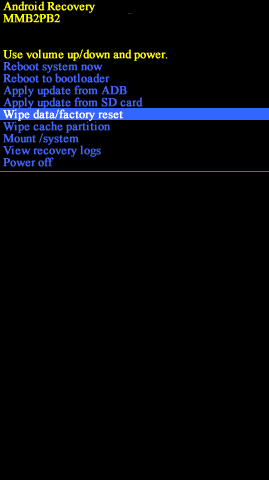
5. Tryk her på Ja på Android-gendannelsesskærmen, som vist nedenfor.
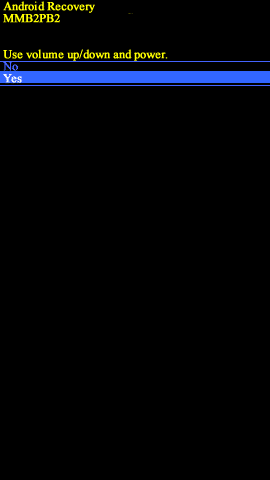
6. Vent nu på, at enheden nulstilles. Når du er færdig, skal du vælge Genstart system nu.
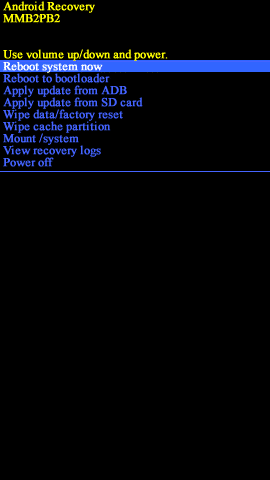
Fabriksindstilling af Samsung S8 vil blive afsluttet, når du er færdig med alle ovennævnte trin. Vent et stykke tid, og derefter nulstilles din telefon, efter at alle Google-konti er blevet slettet.
Hvordan nulstiller du Samsung Galaxy S8 uden en Google-konto?
Du kan følge ovenstående trin for at nulstille din Samsung Galaxy S8 uden en Google-konto.
Hvordan nulstiller du manuelt din Samsung Galaxy S8?
Samsungs indstillingsmenu tilbyder den enkleste metode til manuel nulstilling af din Samsung Galaxy S8. Her er en guide til, hvordan du manuelt nulstiller din Samsung Galaxy S8.
Bemærk: Før du fortsætter med en fabriksnulstilling, tilrådes det sikkerhedskopiere og gendanne dine data.
1. For at starte processen skal du åbne Indstillinger og trykke på Generel styring.
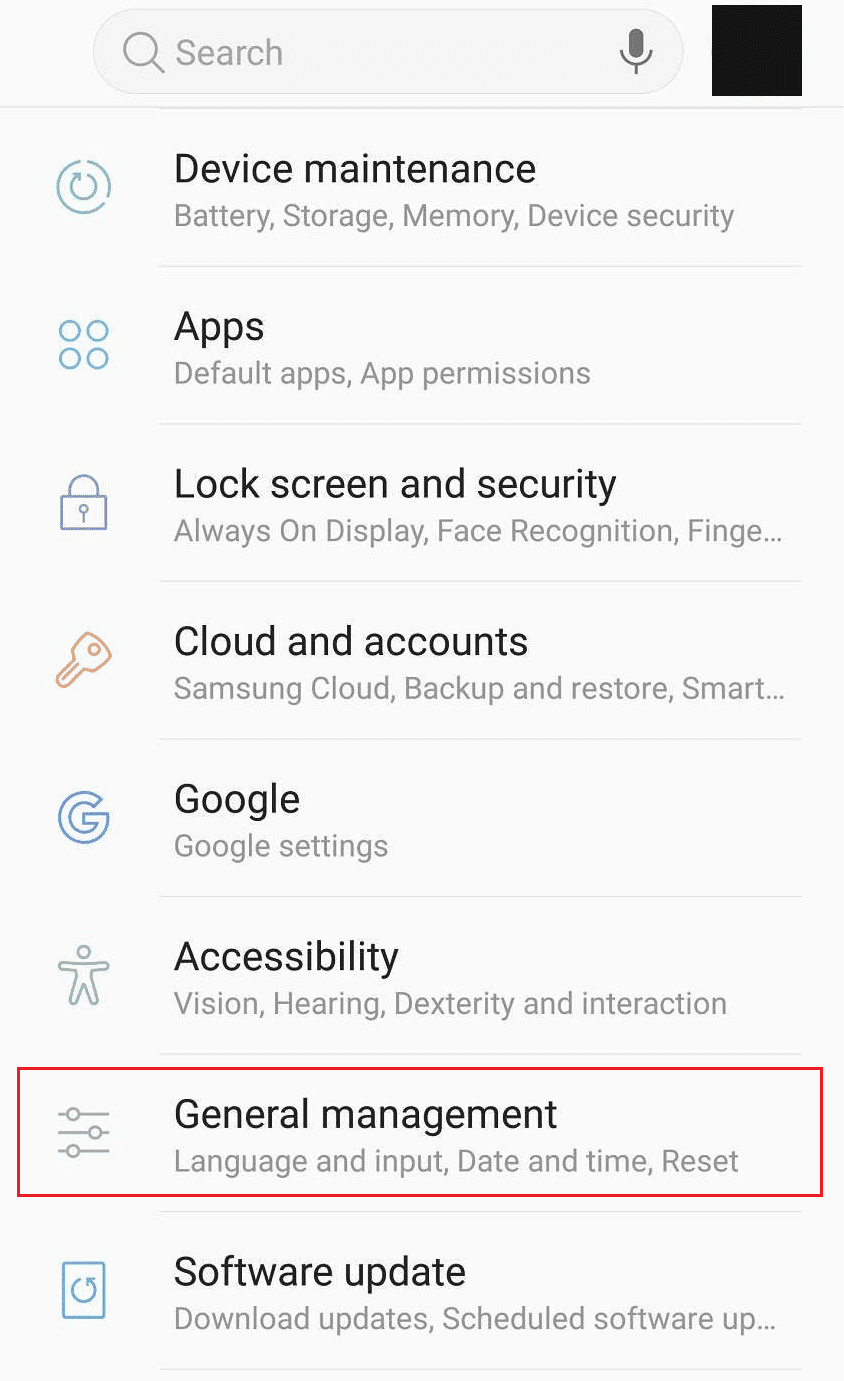
2. Tryk på Nulstil.
3. Tryk derefter på Fabriksindstilling.

4. Tryk derefter på Nulstil enhed.
Bemærk: Du bliver bedt om at indtaste din PIN-kode eller adgangskode til din telefon for at bekræfte, at det er dig.
5. Tryk til sidst på Slet alle. Den vil bede om adgangskoden til din Samsung-konto for at bekræfte igen. Når det er gjort, vil alle dine telefondata blive slettet.
6. Derefter, under Samsung-kontoens login-proces, skal du trykke på Spring over for at komme ind på din telefon med den tidligere Samsung-konto fjernet fuldstændigt.
Hvordan sletter du din Samsung-konto permanent uden adgangskode?
Det er indlysende, at telefonbrugere, der utilsigtet glemmer deres Samsung-kontoadgangskoder, har et stærkt incitament til at afslutte fjernelsen med det samme. Du kan permanent slette din Samsung-konto uden en adgangskode ved hjælp af trinene nævnt ovenfor.
Hvordan omgår du Google efter Samsung Factory Reset?
Den enkleste og mest effektive måde at omgå Google-kontoen på er at deaktivere Factory Reset Protection (FRP). Efter at have lært, hvordan du nulstiller Samsung Galaxy S8 uden en Google-konto, kan du omgå Google-kontoen og FRP-funktionen ved at følge disse trin:
1. Når din Samsung-telefon starter op efter at være blevet nulstillet, skal du trykke på START og følg opstartsproceduren.

2. Opret forbindelse til en levedygtig internetforbindelse, og fortsæt med opsætningen.
Bemærk: Enheden vil søge efter opdateringer i et stykke tid, før FRP-funktionen dukker op.
3. Når enheden beder om din Google-konto, skal du trykke på tekstfeltet for at afsløre tastaturet.
4. På tastaturgrænsefladen skal du trykke og holde @-indstillingen og trække den opad for at åbne tastaturindstillingerne.

5. Fra pop op-vinduet for inputindstillinger skal du trykke på Indstillinger for Android-tastatur.
Bemærk: Baseret på din enhed kan du have forskellige tastaturindstillinger. Men det vigtige er at åbne menuen Indstillinger.

6. På Indstillinger for Android-tastatur, tryk på Sprog. Dette vil vise listen over sprog på din enhed.

7. Fra øverste højre hjørne skal du trykke på ikonet med tre prikker for at afsløre alle mulighederne.
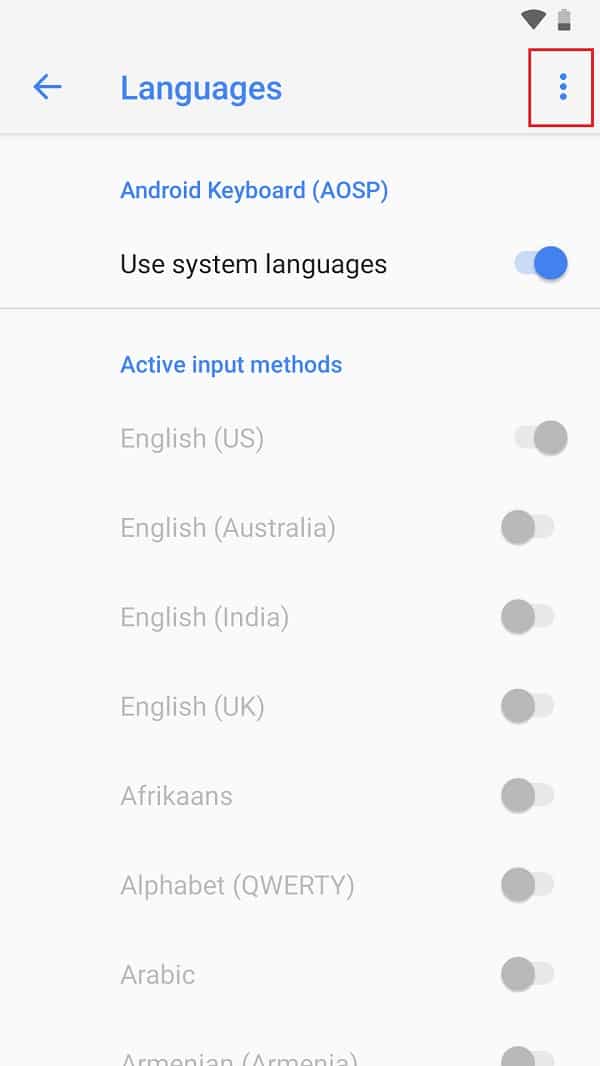
8. Tryk på Hjælp og feedback for at fortsætte.

9. Tryk på alle artikler, der taler om almindelige tastaturproblemer.

10. Når artiklen er åben, skal du trykke og holde på et enkelt ord, indtil det er fremhævet. Fra de muligheder, der vises over ordet, skal du trykke på Websøgning.
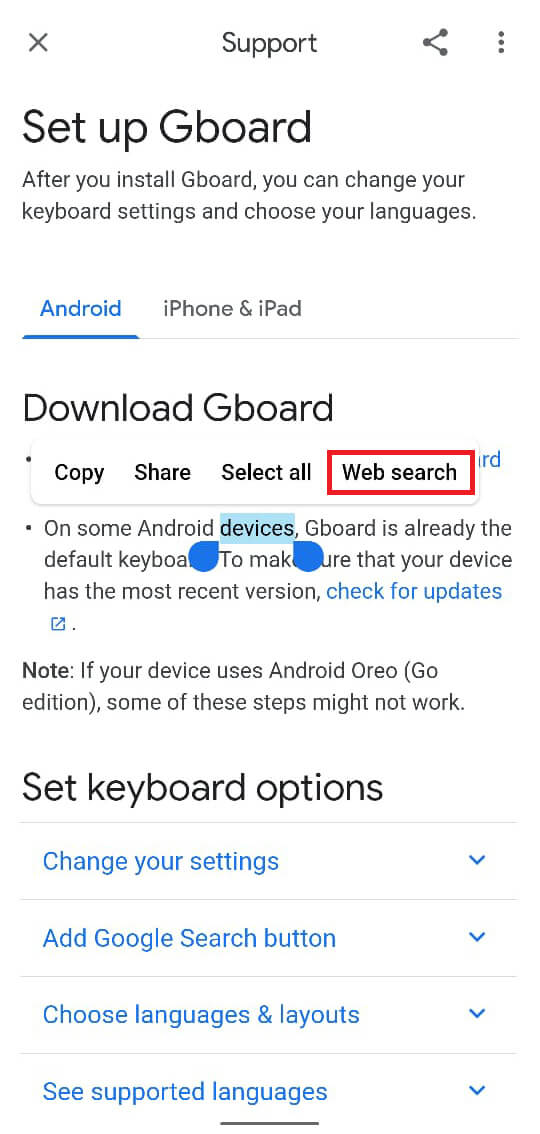
11. Tryk derefter på søgeikonet og skriv Indstillinger.

12. Tryk på appen Indstillinger.

13. Tryk derefter på Generel styring > Nulstil > Gendan fabriksdata.

14. Tryk på Nulstil enhed > Slet alle.
Bemærk: Indtast adgangskoden til din Samsung- eller Google-konto, når du bliver bedt om det.
Når du har nulstillet din Samsung-telefon for anden gang, omgås fabriksnulstillingsbeskyttelsesfunktionen eller sige Google-kontobekræftelse, og du kan betjene din Android-enhed uden at skulle bekræfte.
Hvordan omgår du Google-bekræftelse på din Galaxy S8 uden en computer?
Du kan følge trinene nævnt ovenfor for at omgå Google-bekræftelse på din Samsung Galaxy S8 uden en computer.
Hvordan omgår du Google Lock på Galaxy S8?
Google-låsen, også kendt som FRP-lås, kan omgås med et smart trick nævnt ovenfor. Du kan følge disse trin for at omgå låsen og nulstille enheden igen for at fjerne den helt.
Hvordan fjerner du en Google-konto fra S8+ efter fabriksindstilling?
Her er en guide til hvordan du gør fjerne en Google-konto fra S8+ efter fabriksindstilling.
1. Start Indstillinger på din Samsung Galaxy S8+ enhed.
2. Tryk på Cloud og konto > Konti.
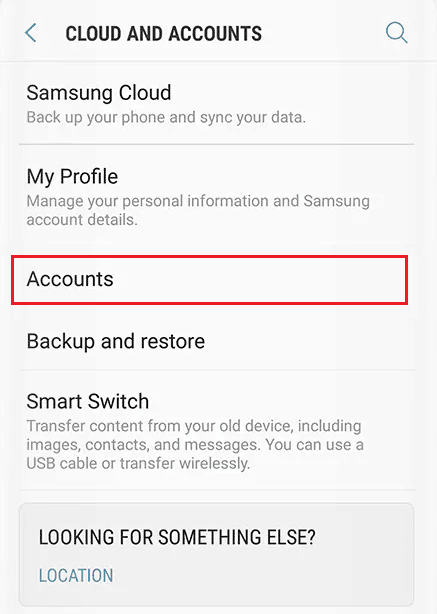
3. Tryk på Google > den ønskede Google-konto, du vil slette.
4. Tryk på Fjern konto.
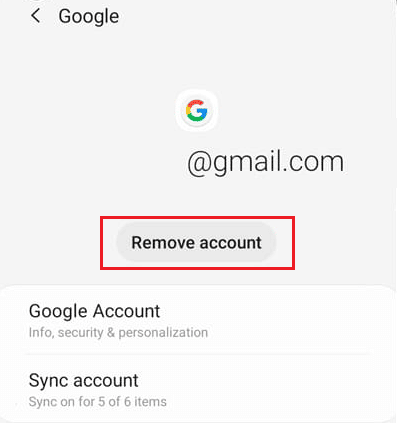
5. Tryk igen på Fjern konto fra pop op-vinduet.
6. Tryk på Log ud.
Bemærk: Du kan vælge Behold profil for at beholde din profil i appen Kontakter.
7. Indtast adgangskoden til din Samsung-konto, og tryk på OK.
Bemærk: Hvis du har knyttet din konto til en e-mail-adresse, skal du trykke på Send e-mail.
Hvordan fjerner du Google FRP-låsen på enhver telefon?
Du kan fjerne Google FRP-låsen på enhver telefon ved hjælp af de kommende trin:
1. Når du har nulstillet din telefon, skal du trykke på START.

2. Opret forbindelse til en levedygtig internetforbindelse, og fortsæt med opsætningen.
Bemærk: Enheden vil søge efter opdateringer i et stykke tid, før FRP-funktionen dukker op.
3. Tryk på tekstboksen for at få tastaturet frem.
4. Tryk og hold derefter @-indstillingen og træk den opad for at åbne tastaturindstillingerne.

5. Tryk på Indstillinger for Android-tastatur > Sprog.

6. Tryk på ikonet med tre prikker > Hjælp og feedback.
7. Tryk på alle artikler om almindelige tastaturproblemer.

8. Tryk nu og hold på et enkelt ord, indtil det er fremhævet, og tryk på Websøgning.
9. Tryk derefter på søgeikonet og skriv Indstillinger.
10. Tryk på appen Indstillinger.

11. Tryk derefter på Generel styring > Nulstil > Nulstilling af fabriksdata.

12. Tryk på Nulstil enhed > Slet alle.
Bemærk: Indtast adgangskoden til din Samsung- eller Google-konto, når du bliver bedt om det.
***
Vi håber, at du har lært, hvordan du nulstiller Samsung Galaxy S8 uden en Google-konto. Du er velkommen til at kontakte os med dine spørgsmål og forslag via kommentarfeltet nedenfor. Fortæl os også, hvilket emne du vil lære om i vores næste artikel.

